mastercam平面图形绘制-精选文档
Mastercam数控加工实用教程第2章 Mastercam X 二维图形绘制及编辑
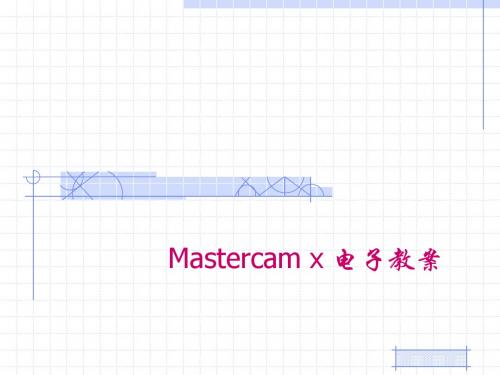
2.3 二维图形的编辑
2.3.4 删除/取消删除
1 .删除:此功能用于删除所选择的一个或一组图素。可选择菜单栏中的 【编辑】/【删除】选项或选择工具栏中的相应图标,也可按下“F5”键,如 图所示,选取相应选项即可删除指定的图素。
2.取消删除:此功能用于恢复已删除的图素。可选择菜单栏中的【编辑】/ 【取消删除】选项或选择工具栏中的相应图标,如图所示,选取相应选 项即可恢复已删除的图素。
Mastercam x 电子教案
第2章 Mastercam X 二维图形绘制及编辑
本章要点
2.1 2.2 2.3 2.4 2.5 2.6 二维图形编辑菜单 二维图形绘制基本操作方法 二维图形的编辑 转换图素 二维图形的标注 二维绘图综合实例
※ 二维图形是创建其它几何体的基础
2.1 二维图形编辑菜单
绘图功能启动方式:
1、从菜单栏中的【构图】指令选择所需功能;
2、从工具栏中选择所需功能的图标。
2.2 二维图形绘制基本操作方法
2.2.1 绘制点【点(P)】
可在“坐标输入及捕捉栏” 中直接输入相应的X、Y、Z坐标,然后按“确定”图标 即可。
可在相应图素(直线、圆、圆弧或曲线等)上动态绘制点。
可在所选择的参数式曲线上绘制出节点。 可在所选择的图素(直线、圆、圆弧或曲线等)上绘制出一系
按下或关闭中心点定位图标,可 切换定位方式。
在长度和宽度栏可输入指定的长度值和宽 度值
按下或关闭矩形和曲面切 换图标,可切换矩形或曲 面。
2.2 二维图形绘制基本操作方法
2.2.6 绘制变形矩形【E矩形形状设置…】
单击折叠图标可展开或折叠【矩 形形状选项】对话框 定位方式选择,系统系统默认的矩 形定位方式是基准点定位
Mastercam

1. Mastercam软件启动单击桌面图标,启动Mastercam,启动后界面如下图。
2.按任务书中图一的尺寸,利用圆、直线、矩形形状设置、修剪等命令画出平面图3.把视图设为等角视图,设置平面为前视图,并把图形调好大小如下图所示。
第四章二维加工一、设置机床选择菜单命令【机床类型】/ 【铣床】/【系统默认】二、设置毛坯1.点击左边操作管理器中【属性】项目下的【材料设置】,系统弹出【加工群组属性】2.设置毛坯尺寸整个零件的外形尺寸为70mmX100mmX10mm,在工件表面预留2mm的加工余量,在侧面分别预留5mm 的加工余量,所以将尺寸设置为75mmX105mmX12mm,具体设置如上图所示。
3.选择边界盒单击边界和选项,出现如右图所示图形,单击确认。
4.显示设置在上图中所示的设置对话框中,选择显示、屏幕适度变化、以及线架构选项,弧廓一显示在屏幕上,单击按钮确认三、工件加工(一)外形铣削11.选择加工类型选择菜单命令【刀具路径】/【外形铣削刀具路径】,选择最外的串联线,单击确认,操作效果如下图所示。
2.选择刀具在上次操作中弹出外形图,在空白处单击右键,新建刀具1,选择球刀,参数设置如右图,单击确认3. 外形铣削参数设置单击外形铣削参数,出现对话框,设置参数如下图。
4. 平面多次铣削和分层铣深设置在平面多次铣削和分层铣深前打勾,在分别单击他们,设置参数如下图所示。
1.单击,确认。
(二)平面铣削1.选择加工类型选择菜单命令【刀具路径】/【平面铣削刀具路径】,选择最外的串联线,单击确认,操作效果如下图所示。
2.选择刀具在上次操作中弹出外形图,在空白处单击右键,新建刀具1,选择球刀,参数设置如右图,单击确认3. 平面铣削参数设置单击平面铣削参数,出现对话框,设置参数如下图。
程序如下N100 G0G17G40G49G80G90N102 G91G28Z0.N104 S0M5N106 G0G90G54X-73.Y-9.N108 Z50.N110 Z22.N112 G1Z6.25F0.N114 X-64. F.3N116 G3X-55.Y0.R9.N118 G1Y35.N120 G2X-50.Y40.R5.N122 G1X50.N124 G2X55.Y35.R5.N126 G1Y-35.N128 G2X50.Y-40.R5.N130 G1X-50.N132 G2X-55.Y-35.R5.N134 G1Y0.N136 G3X-64.Y9.R9.N140 Z16.25F0.N142 G0Z50.N144 X-72.5Y-9.N146 Z22.N148 G1Z6.25N150 X-63.5 F.3N152 G3X-54.5Y0.R9.N154 G1Y35.N156 G2X-50.Y39.5R4.5N158 G1X50.N160 G2X54.5Y35.R4.5N162 G1Y-35.N164 G2X50.Y-39.5R4.5N166 G1X-50.N168 G2X-54.5Y-35.R4.5N170 G1Y0.N172 G3X-63.5Y9.R9.N174 G1X-72.5N176 Z16.25F0.N178 G0Z50.N180 X-73.Y-9.N182 Z16.25N184 G1Z.5N186 X-64. F.3……N302 G1X50.N304 G2X54.5Y35.R4.5N306 G1Y-35.N308 G2X50.Y-39.5R4.5N310 G1X-50.N312 G2X-54.5Y-35.R4.5N314 G1Y0.N316 G3X-63.5Y9.R9.N318 G1X-72.5N320 Z10.F0.N322 G0Z50.N324 G91G28Z0.(三)曲面平行铣削11.选择加工类型选择菜单命令【刀具路径】/【曲面铣削刀具路径】,选择最外的串联线,单击确认。
Mastercam-X5实用教程-1-10章-完整版电子教案全套ppt课件精选全文
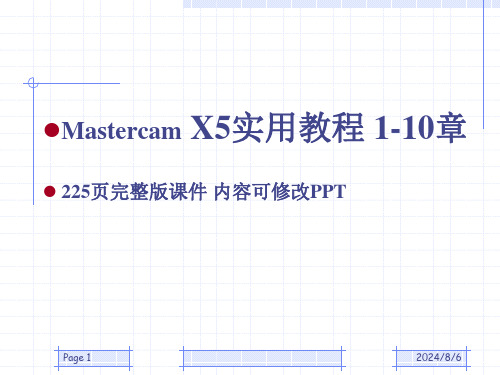
❖ 拖拽:可以动态平移或旋转选定图素, 该命令和平移、旋转命令相比,直观性 比较好,但是不如平移和旋转命令准确, 适用于精度要求不高的场合。
Page 22
2024/8/6
2.1二维图形基础知识
创建点
❖ 在Mastercam X5中,点不仅有形状(类 型),而且有大小。
❖ 点的形状:在属性状态栏的列表中选择;
❖ 点的大小:大小是相对的,它在绘图区中 所占的百分比是不变的,即不管视图比例 如何改变,点的大小总是一定。
❖ 选择“绘图 | 选择点”命令的子命令,即 可绘制各种位置要求的点。
转角方式的正多边 形显示在圆内
外切方式的正多 边形显示在圆外
Page 31
2024/8/6
绘制椭圆
半轴 A 的长度 半轴 B 的长度 椭圆弧的起始角度 椭圆半弧轴的终B 的止长角度度 半轴 B 的长度
旋转角度 绘制曲面
Page 32
修改基点 修改半轴 A 修改半轴 B
在椭圆中心绘点
2024/8/6
P弧age、34直线等。
2024/8/6
绘制螺旋线 ❖ 绘制螺旋线(间距)
Page 35
2024/8/6
❖ 绘制螺旋线(锥度)
Page 36
2024/8/6
绘制圆角和倒角
❖ 倒圆角
❖ 串连倒圆角
该命令可以将串连的几何图素一次性完成倒圆角。
❖ 倒角
❖ 串连倒角
该命令可以将串连的几何图素一次性完成倒角。
选中“画竖直线”按钮,指定直线的起点, 然后沿竖直方向任意单击一点作为第二点, 再指定Ribbon状态栏中“长度”的值, 按下回车键,绘出一条通过指定点而又指 定了长度的竖直线。
Page选25 中“画切线”按钮,指定直线的起点,2024/8/6
MastercamX2实用教程第3章绘图基础

选取图素的方法
选择方式
串连:指多个首尾相连的线条构成的线条链。 窗选:指在选择图素时,用鼠标在绘图区单击指定
一点,并按住鼠标左键不松手,拖曳形成一个封闭 的矩形窗口区域,符合该区域条件(指“选择设置”) 的图素即被选中。 多边形选择:与窗口选择相类似,在选择图素时, 用鼠标在绘图区指定数点,拖拉出一个封闭多边形 区域,符合该区域条件的图素即被选中。 单体:在选择图素时,单击图素,图素即被选中。 区域选取:与串联选择相类似。区域选择必须为封 闭区域,而且必须首尾相接,区域选择的方法是在 封闭区域内单击一点,即可选中包围该点的形成封 闭的所有图素。 向量:在绘图区连续指定数点,系统在这些点之间 按顺序建立矢量,形成围栏(不必封闭),则与围栏 相交的图素被选中。
重点和难点
点的指定方法 选择编辑图素 缩放视图 设置构图平面
点的指定方法
点的位置存在以下几种情况:
对点的位置没有明确要求:在绘图区的任意 位置直接单击鼠标左键,指定一点作为该点 的位置。
知道点的坐标值:通过“自动抓点”工具栏, 分别在X、Y、Z编辑框中输入相应坐标值, 然后按下回车键即可指定该点。
虽然点的坐标值未知,但对该点有明确的位 置要求。使用Mastercam的捕捉点功能进 行捕捉。
点的指定方法
自动捕捉
在命令提示“指定点的位置”时,光标移动 到图素的特征点附近,系统将自动捕捉该特 征点。
特征点是构成一个图素的关键点,如直线的 端点和中点;圆弧的圆心、中间点、起始端 点、终止端点以及1/4圆点;点到线的垂足 点;直线到圆弧的切点;线与线的交点,等 等。
MasterCAM绘图基本操作

图 形 视 角 的 操 作
键盘光标键平移 Alt+键盘光标键旋转 End键自动旋转 PageUP自动放大 PageDown缩小
两 种 坐 标 法 式 及 输 入 方 方
Cartesian——直角坐标 Polar——极坐标:长度+角度
极坐标构图常识:
画直线——起点为原点,正水平轴 为0度,逆时针算角度 画圆弧——圆心为原点,有不同的 构造方式。
关机及文件存档:
认 识 MasterCAM MasterCAM MasterCAM MasterCAM
习惯上与通用的Windows程序 不完全一样 关机用右上角的“X”,也可从 “File”中退出 在退出前,要确定档案的保存, 存档时可指定合适的路径
MasterCAM指令是分层列出的,单击 选项后会出现级联菜单,一直选择 至命令完成 选取指令时,移动光标至所选项上 反白,单击左键选中,也可用菜单 热键
MasterCAM讲稿 讲稿
第一章
第二节:MasterCAM绘图基本操作 第二节:MasterCAM绘图基本操作
肖 耘 亚 2003年2月26日
MasterCAM的用途
引 子
由CAD部分在计算机上进行图形设计 (三维电子模型),然后在CAM环节 编制刀具路径(NCI),通过后处理转 换成NC程序(G代码指令),传送至 数控机床立即可以加工(DNC)。 CAD/CAM集成,大大节省时间、资源、 成本,提高效率和质量
MasterCAM MasterCAM 的 指 令 操 作 方 式
辅助菜单区的两个常用按钮:
Backup:返回(上一层),可用 “ESC”键代替 MainMenu:回主菜单
各主项的功能介绍:
主 菜 单 介 绍
Mastercam X课件
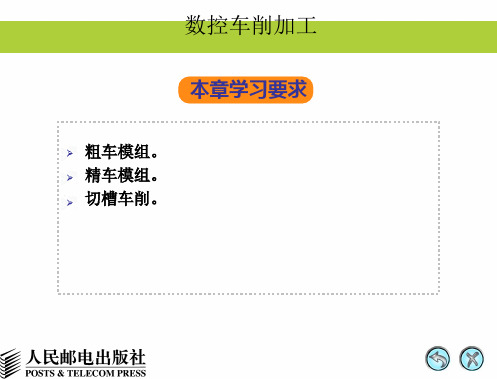
• 【外形设置】:用户可以通过图8-12所示的高度、锥底角或 内外圆角半径等参数来定义切槽的形状。
4 倒角
倒角可以在两个图素(直线、圆弧及曲线)之间创建。与倒圆 角命令一样,系统提供了两种倒角方法,其用法一样 。
5 剪切/打断
剪切/打断命令主要用于对相交或延长后相交线的曲线进行修剪和 断开操作。剪切命令用于修剪掉曲线上多余的部分,打断命令用 于将曲线从选定参照处断开。 选择菜单命令【编辑】/【剪切/打断】/【剪切/打断】,或者单击 工具栏上的 按钮打开设计工具条,其中包括7项设计工具,如 图2-62所示。
即可打开如图8-12所示对话框。 • 在切槽模组中,其加工几何模型的选择及其特有参数的
设置方法均与前面介绍的各模组有较大不同
图8-12【径向车削外形参数】
• 一、径向车削外形参数
• 切槽的形状及开口方向可以通过【径向车削外形参数】选项 卡来设置,如图8-12所示。该选项卡包括切槽的角度、外形 等设置。
• 精车模组与粗车模组的参数设置方法基本相同。只需要 根据粗车加工后的余量及本次精车加工余量来设置精修 次数和精车步进量即可。
• 【实例8-2】下面以1节的加工实例来说明精车的一般操 作方法,如图8-11所示。
图8-11 加工实例
3 切槽加工
• 切槽加工用于加工垂直于主轴或端面方向的凹槽。 • 选择菜单命令【刀具路径】\【车床 径向车削刀具路径】,
● 在实际设计中,折线绘制应用比较广泛,下面结 合实例介绍使用该工具创建一个五星图形的设计过程 。
Mastercam编程
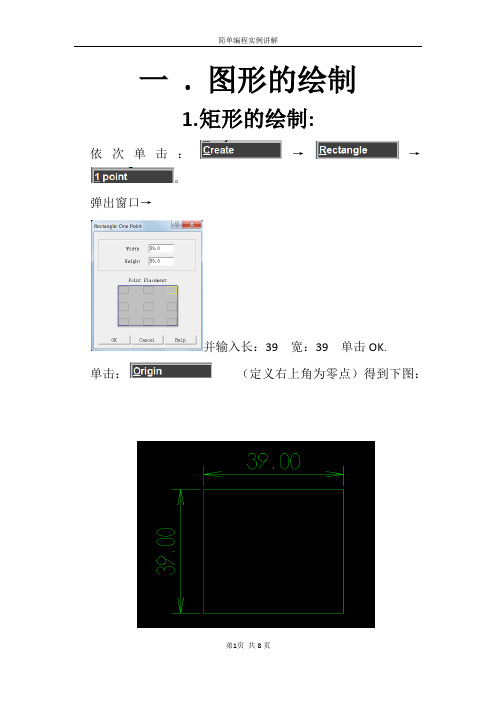
一. 图形的绘制
1.矩形的绘制:
依次单击:→→。
弹出窗口→
并输入长:39 宽:39 单击OK.
单击:(定义右上角为零点)得到下图:
2:倒圆角R3
1.依次单击:→在左下角输入圆角半径值 3.
{如图:} 按回车键确定
依次左键单击正方形相邻两边,得到下图:
3.中心圆的绘制
1.绘制中心线(确定圆心)
依次单击→→
单击左右两边按回车键确认。
(画出水平线)
→→→
单击上下边,按回车键确认。
(画出垂直线)
如下图:
2.绘制圆。
依次单击→→在
左下角输入36. 如图:按回车键,再单击,单击选择两条中心线。
如图:
二:刀具路径
1.粗铣外形辅助图形的绘制:
依次单击→→
单击矩形进行串联→弹出如下对话框:
在Distance 一栏中输入偏距5.3
单击OK。
得到如下图形:
2.粗铣刀具路径的创建:
1.单击→→选择
粗铣外形如图:
单击弹出对话框并输入各项参数:
2.精铣刀具路径的创建:
同理粗铣刀具路径的选择。
选择所需外形,加入刀具补
偿。
如图:
.3.挖圆槽路径的选择:
单击→→选择圆单击弹出:
3.精铣圆路径同(2.外形路径选择)
最终图形实体模拟图:
侯晓伟制作。
MasterCAM绘图基本操作

与构图面有关的操作:
构图面只能是X—Y平面,一般也只能在构图 面画东西
要改变画图的空间位置时,就要改变构图面; 且切记改变后要存盘(SAVE)
常用改变构图面方法:Rotate——旋转:
X+UP——X、Z转,Y不动 Y+UP ——Y、Z转,X不动 About Z ——X、Y转,Z不动
CAD/CAM集成,大大节省时间、资源、 成本,提高效率和质量
MasterCAM的内容
分三个应用模块:Design,Lathe, Mill
一般使用Mill,含CAD/CAM模块,可作 二维/三维加工
软件的安装(略)
开机进入Mill模块环境的过程 :
从桌面双击Mill图标进入 从“开始”——“程序”——
与图层有关的操作:Alt+Z(热键),打 开图层管理器;MainLevel——当前工作层, 只能有一个;Visible——设定可见性; Mask——限定使用(不可修改)
Style/Width——线型、线宽 Group——群、组:建立一种关联的操作对象 Mask——限定使用 Tplane——刀具平面(设计中不用) Cplane——构图面:点选Cplane后,相应操作
MasterCAM指令是分层列出的,单击 选项后会出现级联菜单,一直选择 至命令完成
选取指令时,移动光标至所选项上 反白,单击左键选中,也可用菜单 热键
辅助菜单区的两个常用按钮:
Backup:返回(上一层),可用 “ESC”键代替
MainMenu:回主菜单
大家有疑问的,可以询问和交流
可以互相讨论下,但要小声点
Gview——视图平面
常用工具:
存、问、分析、缩放、适度化、 重绘、视角(4个)、构图面转 换(4个)、删除、上色(Alt+S)
- 1、下载文档前请自行甄别文档内容的完整性,平台不提供额外的编辑、内容补充、找答案等附加服务。
- 2、"仅部分预览"的文档,不可在线预览部分如存在完整性等问题,可反馈申请退款(可完整预览的文档不适用该条件!)。
- 3、如文档侵犯您的权益,请联系客服反馈,我们会尽快为您处理(人工客服工作时间:9:00-18:30)。
三点
两点 必须是直径方 向上的两点
三对象 相切
张军峰@2012
机械制造技术基础
2.1 基本二维对象的绘制
2.1.5 绘制圆弧
Mastercam X5 中圆弧的绘制方法
极坐标圆心 画弧
· · · · · · ·
切一物体 经过一点 中心线 动态画弧 三物体切弧 三物体切圆 切二物体
起点、端点、 半径画弧
自动编程系统—MasterCAM X5
第二讲 平面图形绘制
机械学院2019
机械制造技术基础
绪论
本章要点 2.1 绘制二维对象 2.2 二维图形转换与编辑 2.3 尺寸标注 2.4 图案填充
张军峰@2012
机械制造技术基础
2.1 基本二维对象的绘制
2.1.1 坐标输入方式
① 直接在autocusor工具栏中输入坐标值
串联倒圆角
在选择的串联几何图形的所有拐角处一次性创建倒圆角。( 和串 接方向一致的可以显示倒角) 正向扫描/反向扫描
张军维图形转换与编辑
2.2.1倒圆角与倒角 创建倒角
修剪/不修剪 倒角类型:距离1、距离2、距离/角度、宽
串联倒角
在选择的串联几何图形的所有拐角处一次性创建倒角。 倒角类型:距离、宽
阵列
将已选定的图形根据设定的参数(包括距离、 方向、次数等)有规律的复制到其他位置。
起点、圆弧上 点、端点画弧 极坐标起端点 画弧
张军峰@2012
机械制造技术基础
2.1 基本二维对象的绘制
2.1.6 绘制矩形
① 使用矩形命令 ② 使用“矩形形状设置”命令
张军峰@2012
机械制造技术基础
2.1 基本二维对象的绘制
2.1.7 绘制正多边形
内切圆方法
外接圆方法
张军峰@2012
机械制造技术基础
原始视角
目标视角 点
张军峰@2012
机械制造技术基础
2.2 二维图形转换与编辑
2.2.7 动态平移
移动坐标原点 排列转换 旋转转换 向前平移
张军峰@2012
机械制造技术基础
2.2 二维图形转换与编辑
2.2.8 单体补正与串联补正
单体补正:按照用户指定的距离和方 向移动或复制一个几何对象。 串联补正:按给定的距离、方向及方式 移动或复制串联在一起的几何图形。
Mastercam提供了两种螺旋线的画法,分别为螺旋线(间距)Helix 和螺旋线(锥度)Spiral螺旋线。使用螺旋线可以很方便的设计出 各种形状的弹簧
张军峰@2012
机械制造技术基础
2.1 基本二维对象的绘制
2.1.11 绘制文字
指定文字字型 设置文字对齐方式 设置文字参数
Block(方块字型)、Box(单线字型)、 Roman(罗马字型)、Slant(偏斜字 型)、Other(用户自定义)
2.1 基本二维对象的绘制
2.1.8 椭圆和椭圆弧
圆心选择 X 轴长度 Y 轴长度
起始角度 终止角度
旋转角度 椭圆面
圆心点绘制
张军峰@2012
机械制造技术基础
2.1 基本二维对象的绘制
2.1.9 绘制样条曲线
① 手动绘制 ② 自动生成曲线:利用已有的点来 绘制样条曲线
③ 转成单一曲线:将一系列首尾相 连的图素,如圆弧、直线和曲线 等转换为单一样条曲线。 ④ 熔接曲线:创建一条与指定的两 条曲线在选择位置处光滑相切的 样条曲线。
张军峰@2012
机械制造技术基础
2.2 二维图形转换与编辑
2.2.2 镜像
增加或移除图形 移动\复制\连接 镜像轴 属性
张军峰@2012
机械制造技术基础
2.2 二维图形转换与编辑
2.2.3 旋转
次数 旋转中心 单次旋转角度/整体旋转角度 旋转/平移选项 移除副本/重置副本
张军峰@2012
机械制造技术基础
张军峰@2012
机械制造技术基础
2.1 基本二维对象的绘制
2.1.2 点的绘制方法
Mastercam X5 一共为用户提供了六种点的绘制方法
绘制单 点
在某图素 或实体面 上绘制点
在当前绘 图区绘制 所有图形 的端点 绘制所 选圆/圆 弧的圆 心
绘制控制 曲线形状 的节点 在某图素使 用定距或定 数绘制一系 列点
张军峰@2012
机械制造技术基础
2.1 基本二维对象的绘制
2.1.3 绘制直线
Mastercam X5 一共为用户提供了六种线段的绘制方法
近距线 角平分线
张军峰@2012
机械制造技术基础
2.1 基本二维对象的绘制
2.1.4 绘制圆
Mastercam X5 一共为用户提供了两种线圆的绘制方法
圆心+点 圆心+相切
Corners:指定在外形补正时过渡圆弧形状。None(没有);Sharp (在小于135度的拐角处生成圆角);All(所有拐角处生成圆角)
张军峰@2012
机械制造技术基础
2.2 二维图形转换与编辑
投影
投影到构图平面 投影到平面 投影到曲面
张军峰@2012
机械制造技术基础
2.2 二维图形转换与编辑
2.2 二维图形转换与编辑
2.2.4 比例缩放
缩放控制点 等比例/XYZ 比例因子/百分比
张军峰@2012
机械制造技术基础
2.2 二维图形转换与编辑
2.2.5 平移
直角坐标 从一点到另一点 极坐标 两点间的距离/整体距离
张军峰@2012
机械制造技术基础
2.2 二维图形转换与编辑
2.2.6 3D 平移
张军峰@2012
机械制造技术基础
2.1 基本二维对象的绘制
2.1.10 绘制螺旋线
Mastercam提供了两种螺旋线的画法,分别为螺旋线(间距)Helix 和螺旋线(锥度)Spiral螺旋线。使用螺旋线可以很方便的设计出 各种形状的弹簧
张军峰@2012
机械制造技术基础
2.1 基本二维对象的绘制
2.1.10 绘制螺旋线(续)
张军峰@2012
机械制造技术基础
2.1 基本二维对象的绘制
2.1.12 其他二维绘图命令
绘制圆周点 绘制边界盒 绘制二维轮廓 绘制释放槽图形 绘制楼梯状图形
绘制门装图形
张军峰@2012
机械制造技术基础
2.2 二维图形转换与编辑
2.2.1 倒圆角与倒角 创建倒圆角
修剪/不修剪 圆角类型:标准、反向、圆柱、安全高度
② 使用快速输入
输入格式:50,50,50或x50y50z50
在坐标输入的过程中可以使用数学运算符号,包括 加、减、乘、除、括号等
张军峰@2012
机械制造技术基础
2.1 基本二维对象的绘制
2.1.1 坐标输入方式
③ 自动抓点:自动捕捉设置好的特征点。
④ 使用抓点方式菜单:捕捉对象的特征点。 ⑤ 数值抓取
